-
![]()
Lionel
Lionel est passionné de technologie informatique, il fait partie de l'équipe EaseUS depuis 8 ans, spécialisé dans le domaine de la récupération de données, de la gestion de partition, de la sauvegarde de données.…Lire la bio complète -
![]()
Nathalie
Nathalie est une rédactrice chez EaseUS depuis mars 2015. Elle est passionée d'informatique, ses articles parlent surtout de récupération et de sauvegarde de données, elle aime aussi faire des vidéos! Si vous avez des propositions d'articles à elle soumettre, vous pouvez lui contacter par Facebook ou Twitter, à bientôt!…Lire la bio complète -
![]()
Mélanie
Mélanie est une rédactrice qui vient de rejoindre EaseUS. Elle est passionnée d'informatique et ses articles portent principalement sur la sauvegarde des données et le partitionnement des disques.…Lire la bio complète -
![]()
Aron
Aron est spécialisé dans le domaine de la récupération de données, de la gestion de partition, de la sauvegarde de données.…Lire la bio complète
Sommaire
Principaux points à retenir
Changer le tempo automatiquement sur Mac
Modifier la vitesse manuellement sur Mac
Accélérer une seule piste sur Mac
Accélérer le son sur iPhone/iPad
Accélérer ou ralentir le son en ligne
Pour conclure
Comment accélérer l'audio dans GarageBand - FAQ
6158 Vues |
5 mini lecture
Principaux points à retenir
⏩ Pour accélérer une piste dans GarageBand sur votre Mac, ouvrez les commandes de l'éditeur, activez Flex en cochant « Activer Flex » sous l'option Piste et ajustez la valeur du tempo vers le haut pour accélérer toute la piste.
⏩ Pour accélérer une seule piste sur Mac dans GarageBand , isolez la piste, exportez-la, augmentez le tempo avec Flex, exportez-la à nouveau et réimportez-la.
⏩ Pour régler la vitesse des chansons dans GarageBand sur votre iPhone/iPad , ouvrez votre projet, appuyez sur l'icône des paramètres, sélectionnez « Tempo », définissez la valeur de tempo souhaitée ou utilisez la flèche vers le haut pour augmenter la vitesse, puis cliquez sur « Terminé ».
GarageBand est un logiciel gratuit développé par Apple pour les utilisateurs d'iOS, iPadOS et macOS pour créer de la musique et des podcasts. Si vous cherchez à ajouter du peps à votre morceau ou à faire un remix, vous pouvez modifier la vitesse en changeant le tempo dans GarageBand et en activant la fonction Flex.
Que vous travailliez sur votre iPhone, iPad ou Mac, GarageBand propose des outils et des fonctionnalités intuitifs qui vous permettent de manipuler facilement la vitesse de vos pistes. Plongez dans l'article si vous ne connaissez pas les étapes comme celle de la communauté :
Je suis en train de monter de longs fichiers audio de personnes qui parlent, jusqu'à 2 heures. Ces fichiers contiennent de longues périodes sans parole, mais je dois écouter la piste entière. Je voudrais donc accélérer la piste, puis lorsque j'atteins un morceau audio, le ralentir à sa vitesse d'origine. Est-ce possible ?
Changer le tempo automatiquement sur Mac
La première méthode courante consiste à modifier automatiquement le tempo de votre morceau dans GarageBand à l'aide de l'éditeur audio. La modification du tempo d'un morceau modifie sa vitesse, car le tempo (BPM) affecte directement la vitesse à laquelle les battements se produisent dans la musique.
Dans GarageBand, les fonctionnalités Flex Time et Tempo Track vous permettent de modifier le tempo sans modifier la hauteur.
Étape 1. Ouvrez les contrôles de l’éditeur.
Ouvrez GarageBand sur votre Mac et importez la chanson. Double-cliquez sur la piste ou appuyez sur la touche E pour afficher votre éditeur.

Étape 2. Activez le Flex.
Cliquez sur l'icône, sélectionnez « Piste » et cochez « Activer Flex ». Cela vous permet d'effectuer une modification dans les pistes audio.
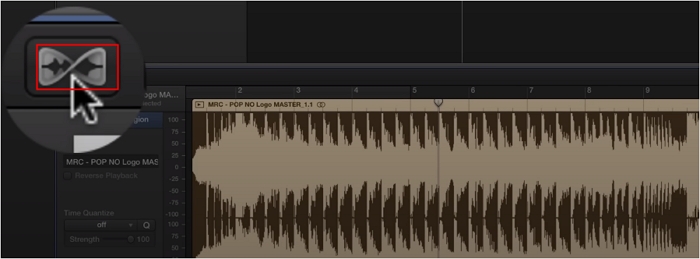
Étape 3. Ajustez la valeur du tempo.
Vous pouvez maintenant accéder aux paramètres de tempo et entrer une valeur supérieure à la valeur actuelle pour accélérer l'ensemble de votre piste.
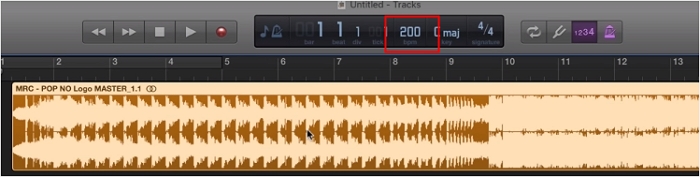
Modifier la vitesse manuellement sur Mac
Une autre façon d' accélérer un MP3 consiste à appliquer manuellement des points de tempo pour personnaliser les changements. Le principal inconvénient de cette méthode est évidemment le manque de contrôle précis du tempo.
Il faut également savoir que cette méthode modifie également la hauteur tonale d'une chanson . Lorsque vous augmentez le tempo, la hauteur tonale a tendance à monter, et lorsque vous diminuez le tempo, la hauteur tonale a tendance à descendre.
Étape 1. Réglez la valeur du tempo.
Double-cliquez sur l'affichage du tempo et entrez votre valeur, ou faites glisser le nombre vers le haut pour augmenter la vitesse ou vers le bas pour la ralentir.

Étape 2. Ajoutez un point de tempo.
Appuyez sur Maj + Commande + T pour ouvrir la piste de tempo. Ou, allez dans la barre d'outils, sélectionnez « Piste » > « Afficher la piste de tempo ». Une nouvelle piste apparaît au-dessus de vos pistes.

Étape 3. Créez des points de tempo.
Recherchez la section de la chanson, double-cliquez simplement sur cette ligne pour créer un nouveau point de tempo. Faites glisser la ligne jusqu'au BPM souhaité. Ajustez la rampe de tempo et choisissez de masquer la piste de tempo dans le menu.

Voir aussi :
Accélérer une seule piste sur Mac
Les gens souhaitent souvent accélérer une piste unique d'une chanson pour correspondre au tempo des autres pistes de la composition ou pour mettre en valeur certaines sections de la musique. GarageBand permet aux utilisateurs d'accélérer une piste spécifique, mais le processus peut être délicat.
Étape 1. Obtenez la piste cible.
Ouvrez le projet, recherchez la piste audio souhaitée et désactivez le son des autres pistes ou supprimez-les. Enregistrez le projet avant de le supprimer.
Étape 2. Exporter la chanson sur le disque.
Cliquez sur « Partager » dans la barre de menu et sélectionnez « Exporter la chanson sur le disque… » et définissez le nom de la chanson, la destination, le format et la qualité.

Étape 3. Augmentez le tempo.
Ouvrez un nouveau projet et importez-y la piste unique. Activez Flex et augmentez la valeur dans l'affichage du tempo. Allez dans « Partager » > « Exporter le morceau sur le disque... » et enregistrez-le sur le bureau.
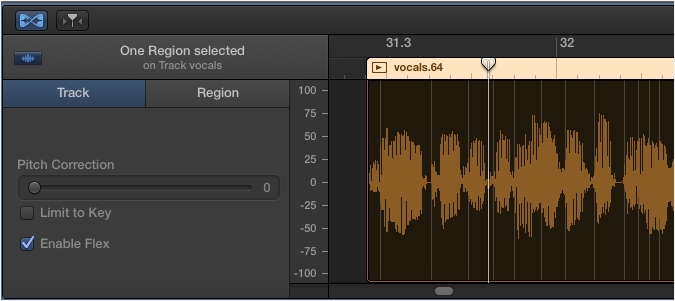
Étape 4. Importez la chanson dans le projet d'origine.
Ouvrez le projet original sur GarageBand et importez la chanson avec le tempo augmenté.
Comment ralentir une chanson dans GarageBand (Mac/iPad/iPhone)
Comment ralentir une chanson dans GarageBand sur votre Mac, iPhone et iPad ? Vous pouvez modifier le tempo dans GarageBand pour y parvenir. Mais comment faire exactement ?
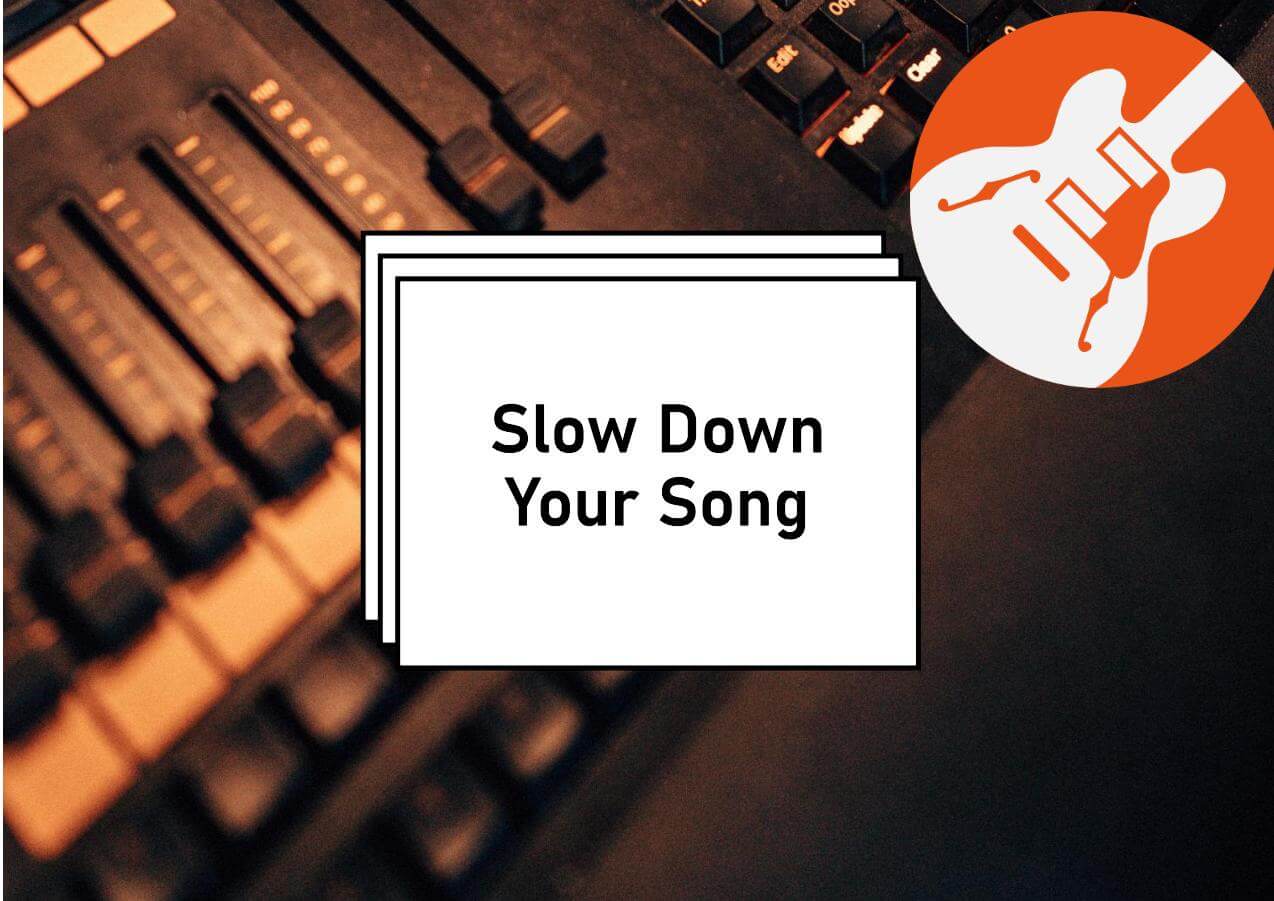
Accélérer le son sur iPhone/iPad
Vous pouvez accélérer ou ralentir la lecture d'un fichier MP3 dans GarageBand sur votre iPhone/iPad. Suivez ces instructions :
Étape 1. Ouvrez les paramètres de tempo.
Ouvrez le projet contenant l'audio que vous souhaitez accélérer dans GarageBand. Cliquez sur l'icône des paramètres en haut à droite et choisissez « Tempo ».
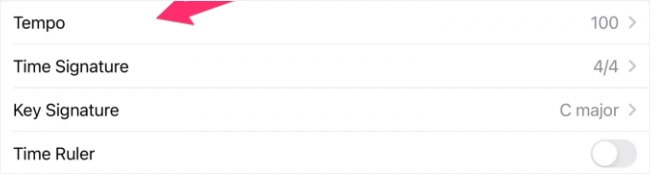
Étape 2. Ajustez le tempo.
Appuyez pour définir la valeur du tempo ou utilisez la flèche vers le haut pour accélérer. Cliquez sur « Terminé ».
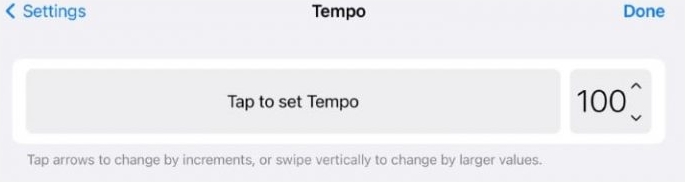
Partagez l’article avec d’autres passionnés de musique pour les aider à découvrir de nouvelles possibilités créatives !
Accélérer ou ralentir le son en ligne
Si vous trouvez les étapes compliquées, vous pouvez essayer un changeur de vitesse audio en ligne comme le changeur de vitesse en ligne EaseUS sans sacrifier la qualité de votre chanson. Vous pouvez modifier la vitesse de 0,5x à 1,5x, et vous n'avez pas besoin d'installer de logiciel.

Ce booster de vitesse prend en charge plusieurs formats de fichiers, notamment MP3, WAV, M4A, MP4, etc., et les exporte sous forme de fichier MP3. Il s'agit également d'un booster de volume MP3 , d'un programme de suppression du bruit, d'un outil de recherche de tonalité de chanson et d'un extracteur acapella .
Caractéristiques principales
- Réglage de la vitesse de 0,5x à 1,5x.
- Augmentation du volume MP3 et recherche de clés.
- Prend en charge plusieurs formats audio.
- Supprime les voix, les bruits indésirables et les pistes d'instruments.
Soutenu par un algorithme d'IA avancé, l'ensemble du processus est simple et rapide. Vous pouvez y accéder en toute sécurité ici.
Pour accélérer une lecture audio/vidéo gratuite en ligne :
Étape 1. Accédez à l'interface principale d' EaseUS Online Speed Changer . La barre latérale gauche affiche les nouvelles fonctions de cet outil en ligne. Recherchez « Pitch changer » et cliquez dessus.

Étape 2. Ensuite, déposez le fichier audio/vidéo dans le vide. Il prend en charge plusieurs formats de fichiers, notamment MP3, MP4, WAV, M4A et FLAC.
Étape 3. Le site Web analysera votre fichier avec l'IA. Vous pouvez faire glisser le petit point dans la section « Vitesse » pour ralentir ou accélérer avec une plage de 0,5X à 1,5X.

Étape 4. Cliquez sur « Enregistrer et exporter » pour télécharger le fichier traité vers votre emplacement de fichier local.
Pour conclure
En conclusion, maîtriser l’art d’accélérer les pistes dans GarageBand ouvre un champ de possibilités créatives pour les musiciens et les producteurs, leur permettant de créer des compositions dynamiques et attrayantes sur diverses plates-formes comme l’iPhone, l’iPad et le Mac.
Avec les outils intuitifs de GarageBand, le réglage du tempo s'intègre parfaitement à votre flux de production musicale, améliorant l'énergie et le flux de vos morceaux avec précision.
Pour ceux qui recherchent davantage de flexibilité et de commodité, des outils comme le changeur de vitesse en ligne EaseUS offrent d'autres possibilités d'expérimenter des modifications de tempo et d'affiner votre vision musicale.
Comment accélérer l'audio dans GarageBand - FAQ
1. Comment puis-je accélérer un fichier audio ?
Pour accélérer un fichier audio, visitez le changeur de vitesse en ligne EaseUS, importez le fichier audio et basculez le curseur pour accélérer le fichier jusqu'à 1,5x.
2. Comment créer une chanson accélérée ?
Pour créer une version accélérée d’une chanson, vous pouvez utiliser un logiciel d’édition audio qui vous permet d’ajuster le tempo de la chanson.
- Utilisez un logiciel d’édition audio tel qu’Audacity, Audition, GarageBand ou un autre DAW.
- Importez la chanson dans le logiciel.
- Utilisez « Tempo » , « Vitesse » ou « Time Stretch » pour régler.
- Prévisualisez la chanson et exportez-la.
3. Comment booster une piste dans GarageBand ?
Pour amplifier une piste dans GarageBand, faites glisser le curseur de volume ou de panoramique de la piste vers la gauche ou la droite.
4. Comment puis-je modifier le tempo dans GarageBand sans modifier la hauteur ?
- Désélectionnez toutes les pistes audio dans GarageBand.
- Maintenez simultanément les touches Ctrl + Alt + G.
- Double-cliquez sur la piste souhaitée pour régler la vitesse (elle deviendra violette).
- Choisissez « SUIVRE LA HAUTEUR ET LE TEMPO » dans la zone audio.
- Accédez au panneau LCD inférieur et parcourez les mesures clés jusqu’à ce que vous trouviez le tempo cible.
- Cliquez sous le bouton tempo et modifiez la vitesse de la chanson en conséquence.



